| 03 يناير 2026م
توفر لك هذه الصفحة حلول للإشكاليات التي قد تواجهك في الخدمات المتعلقة بالجامعة والمختص بها مركز نظم المعلومات.
كيف أصل لمركز نظم المعلومات
مركز نظم المعلومات او مبنى 23 يقع بجوار المسجد مباشرة من جهة الجنوب
كيف أحصل على الدعم الفني
يوفر المركز في مبنى 8 في مكتب الدعم الفني حلول فنية وتقنية لجميع المشاكل. ويقع في الجهة الغربية
تفعيل البريد الإلكتروني
لا توجد حاجة لتفعيل البريد الإلكتروني، كل ما تحتاجه هو الذهاب الى الرابط التالي البريد وتسجيل الدخول باستخدام البريد الجامعي وكلمة المرور.
تغيير كلمة المرور للمنظومة ودخول الجهاز او الشبكة
كلمة المرور تستخدم للدخول الى المنظومة التعليمية وشبكة الإنترنت أو أجهزة الحاسب الآلي والبريد الجامعي. ولتغيير كلمة المرور يمكن ذلك عن طريق استخدام أي جهاز حاسوب في مختبرات الحاسوب وهذه فقط للشبكة الجامعية والمنظومة التعليمية. اما خدمة تغيير كلمات المرور الموحدة فهي لتوحيد كلمة المرور للشبكة الجامعية والمنظومة التعليمية والبريد الجامعي.
التغيير الموحد لكلمات المرور:
* لتوحيد كلمة المرور للشبكة والمنظومة والبريد الرجاء اتباع الرابط التالي: تغيير كلمة المرور
التغيير عن طريق الحاسوب في مختبرات الجامعة:
1- قم بالضغط على الرموز التالية في لوحة المفاتيح جميعها معاً (Ctrl+Alt+Delete).
2- ستظهر قائمة في شاشة الحاسوب قم باختيار (Change a password).
3- سوف تظهر حقول لتعبئتها وبعد ملئها انقر على السهم الموجود في آخر حقل لحفظ التغييرات.
التغيير الموحد لكلمات المرور:
* لتوحيد كلمة المرور للشبكة والمنظومة والبريد الرجاء اتباع الرابط التالي: تغيير كلمة المرور
التغيير عن طريق الحاسوب في مختبرات الجامعة:
1- قم بالضغط على الرموز التالية في لوحة المفاتيح جميعها معاً (Ctrl+Alt+Delete).
2- ستظهر قائمة في شاشة الحاسوب قم باختيار (Change a password).
3- سوف تظهر حقول لتعبئتها وبعد ملئها انقر على السهم الموجود في آخر حقل لحفظ التغييرات.
توصيل الأجهزة المحمولة بشبكة الجامعة
توجد ثلاث نقاط توصيل للإنترنت في الجامعة:
* شبكة UNIZWA والتي توجد في سكنات الجامعة الداخلية.
* شبكة UoN والتي توجد في جميع المباني داخل الجامعة.
* شبكة EduRoam تعمل هذه الشبكة داخل الجامعة وأيضا توجد في مؤسسات جامعية أخرى لتمكين الطالب من استخدام الإنترنت عن طريق التوصيل لهذه الشبكة وذلك باستخدام الرقم الجامعي وكلمة المرور ذاتها في حال الذهاب لزيارة مؤسسة أخرى توفر نفس الشبكة.
لتوصيل الهاتف بالشبكة إتبع الخطوات التالية: -ملاحظة يوجد فرق من هاتف لآخر، ولكن تبقى الخطوات ذاتها
1- قم بالإتصال بإحدى الشبكات
2- قم بتصفح الخيارات المتقدمة للشبكة
3- إختر من قائمة EAP الخيار الأول PEAP
4- إختر من قائمة الخطوة الثانية للتحقق MSCHAPV2
5- إختر من الشهادة عدم التحقق- قد يختلف المسمى من هاتف لآخر
6- في حقل الهوية أكتب الرقم الجامعي. في حال إتصالك بشبكة EduRoam قم بكتابة الهوية كالتالي:
unizwa.edu.om@الرقم الجامعي
7- أكتب كلمة المرور في الحقل الأخير.
قم بالتوصيل وسيتم الإتصال تلقائياً. وفي حال عدم الإتصال الرجاء التحقق من الخطوات والتأكد من صحة كلمة المرور.
لمزيد من الإستيضاح إطلع على الصورة التالية
لتوصيل اللابتوب لا تحتاج الى الخطوات السابقة، قم باختيار الشبكة وادخل الرقم الجامعي وكلمة المرور.
في حال التوصيل المسبق للشبكة وعدم وجود إتصال بالإنترنت او أي إشكاليات أخرى. الرجاء إختيار نسيان الشبكة ومحالة الإقتران مرة أخرى.
* شبكة UNIZWA والتي توجد في سكنات الجامعة الداخلية.
* شبكة UoN والتي توجد في جميع المباني داخل الجامعة.
* شبكة EduRoam تعمل هذه الشبكة داخل الجامعة وأيضا توجد في مؤسسات جامعية أخرى لتمكين الطالب من استخدام الإنترنت عن طريق التوصيل لهذه الشبكة وذلك باستخدام الرقم الجامعي وكلمة المرور ذاتها في حال الذهاب لزيارة مؤسسة أخرى توفر نفس الشبكة.
لتوصيل الهاتف بالشبكة إتبع الخطوات التالية: -ملاحظة يوجد فرق من هاتف لآخر، ولكن تبقى الخطوات ذاتها
1- قم بالإتصال بإحدى الشبكات
2- قم بتصفح الخيارات المتقدمة للشبكة
3- إختر من قائمة EAP الخيار الأول PEAP
4- إختر من قائمة الخطوة الثانية للتحقق MSCHAPV2
5- إختر من الشهادة عدم التحقق- قد يختلف المسمى من هاتف لآخر
6- في حقل الهوية أكتب الرقم الجامعي. في حال إتصالك بشبكة EduRoam قم بكتابة الهوية كالتالي:
unizwa.edu.om@الرقم الجامعي
7- أكتب كلمة المرور في الحقل الأخير.
قم بالتوصيل وسيتم الإتصال تلقائياً. وفي حال عدم الإتصال الرجاء التحقق من الخطوات والتأكد من صحة كلمة المرور.
لمزيد من الإستيضاح إطلع على الصورة التالية
لتوصيل اللابتوب لا تحتاج الى الخطوات السابقة، قم باختيار الشبكة وادخل الرقم الجامعي وكلمة المرور.
في حال التوصيل المسبق للشبكة وعدم وجود إتصال بالإنترنت او أي إشكاليات أخرى. الرجاء إختيار نسيان الشبكة ومحالة الإقتران مرة أخرى.
المنظومة التعليمية
هي منظومة تحوي جميع بيانات الطالب من بداية التسجيل والى نهاية دراسته بالجامعة. يمكن للطالب إدارة التسجيل للمواد والإطلاع على المعلومات التي تلزمه كالجدول الدراسي والعلامات والمتعلقات المالية والكثير من الخدمات المتاحة له.
رابط المنظومة التعليمية EduWave
رابط المنظومة التعليمية EduWave
تغيير كلمة المرور للمنظومة
كلمة المرور هي نفسها كلمة المرور المستخدمة للدخول للجهاز. وفي حال الرغبة لتغييرها يرجى الرجوع لطريقة تغيير كلمة المرور للمنظومة.
لا يمكن الدخول للمنظومة
عند تسجيل الدخول للمنظومة، وفي حال وجود خطأ ما يجب قراءة رسالة الخطأ بعناية.
اذا كان الخطأ في كلمة المرور وقد تم تغييرها مسبقاً يرجى التأكد من أن كلمة المرور المستخدمة ليست محفوظة سابقً في المتصفح. يجب تحديث كلمة المرور بعد تغييرها، حيث ان المتصفح لو شاهد تغيير في كلمة المرور سيطلب منك تحديث الكلمة المحفوظة سابقاً لتجنب الخطأ.
إذا كانت رسالة الخطأ بسبب حظر حسابك مالياً، يرجى مراجعة إدارة الشؤون المالية للتأكد من عدم وجود أي تبعات مالية غير مدفوعة.
اذا كان الخطأ في كلمة المرور وقد تم تغييرها مسبقاً يرجى التأكد من أن كلمة المرور المستخدمة ليست محفوظة سابقً في المتصفح. يجب تحديث كلمة المرور بعد تغييرها، حيث ان المتصفح لو شاهد تغيير في كلمة المرور سيطلب منك تحديث الكلمة المحفوظة سابقاً لتجنب الخطأ.
إذا كانت رسالة الخطأ بسبب حظر حسابك مالياً، يرجى مراجعة إدارة الشؤون المالية للتأكد من عدم وجود أي تبعات مالية غير مدفوعة.
المودل
المودل هي عبارة عن منصة تعليمية مصممة لتزويد المعلمين والإداريين والمتعلمين بنظام واحد قوي وآمن ومتكامل لإنشاء بيئات تعليمية فعالة.
الدخول الى صفحة نظام المودل
للدخول الى صفحة المودل الرجاء اتباع الخطوات التالية
1- إتبع الرابط التالي للذهاب الى صفحة النظام Moodle. كما يمكنك الذهاب الى موقع الجامعة والنقر على أيقونة المودل الموجودة في الطرف الأيسر من الصفحة الرئيسية.
3- استخدم اسم المستخدم وكلمة السر الخاصة لجهاز الكمبيوتر للدخول الى صفحة المودل.
1- إتبع الرابط التالي للذهاب الى صفحة النظام Moodle. كما يمكنك الذهاب الى موقع الجامعة والنقر على أيقونة المودل الموجودة في الطرف الأيسر من الصفحة الرئيسية.
3- استخدم اسم المستخدم وكلمة السر الخاصة لجهاز الكمبيوتر للدخول الى صفحة المودل.
اعادة تعيين كلمة المرور الخاصة بالمودل
لتغيير كلمة المرور الخاصة بالمودل، اتبع نفس الخطوات الموضحة سابقاً لإعادة تعيين كلمة المرور للجهاز أو المنظومة.
انشاء مقرر دراسي في نظام المودل
يمكنك طلب انشاء مقرر دراسي جديد بإرسال بريد إلكتروني الى موظف بقسم التعليم الالكتروني يوضح اسم الكلية و القسم و اسم المقرر و رمزه. سيقوم فريق التعليم الإلكتروني بإنشاء الدورة التدريبية وإذا لزم الأمر لتمكينك من البدء في تطوير مقررك الدراسي في النظام.
استخدام المودل لجمع مهام الطلاب و واجباتهم المدرسية
يمكنك اضافة نشاط مهمة لتجميع مهام الطلبة عن طريق الانترنت، من خلال الذهاب الى المقرر في نظام المودل، و اضغط على التحرير. استخدم القائمة المنسدلة المسمى "إضافة نشاط أو قائمة موارد"، انقر على أيقونة المهمة لإضافتها إلى المقرر في المودل. وفي صفحة إعدادات المهمة يمكنك تحديد تفاصيل المهمة.
كيف يمكن للطلاب الوصول الى محتويات المقرر الدراسي في نظام المودل
يجب أن يتم تسجيل الطلاب في المقرر الدراسي في المودل ، و هناك طريقتان للتسجيل
1- التسجيل الذاتي.
يقوم المدرس بإنشاء مفتاح التسجيل وتوزيعه على الطلاب وبالتالي يمكنهم استخدام مفتاح التسجيل للدخول إلى محتويات المقرر الدراسي في المودل، وهذه الطريقة مناسبة لمجموعة صغيرة من الطلاب ( أقل من 30 طالب) .
2- التسجيل اليدوي
بالنسبة لعدد كبير من الطلاب ( أكثر من 30 )، ينصح بتحميل قائمة تحتوي على معلومات الطلاب الى المقرر الدراسي في المودل، و هنا يتطلب من المدرس توفير اسماء الطلاب كاملة و ارقامهم الجامعية الى الموظف الإداري بنظام المودل.
1- التسجيل الذاتي.
يقوم المدرس بإنشاء مفتاح التسجيل وتوزيعه على الطلاب وبالتالي يمكنهم استخدام مفتاح التسجيل للدخول إلى محتويات المقرر الدراسي في المودل، وهذه الطريقة مناسبة لمجموعة صغيرة من الطلاب ( أقل من 30 طالب) .
2- التسجيل اليدوي
بالنسبة لعدد كبير من الطلاب ( أكثر من 30 )، ينصح بتحميل قائمة تحتوي على معلومات الطلاب الى المقرر الدراسي في المودل، و هنا يتطلب من المدرس توفير اسماء الطلاب كاملة و ارقامهم الجامعية الى الموظف الإداري بنظام المودل.
كيفية الحصول على البرامج
جميع البرامج المرخص لها والتي تتوفر للطالب بصورة نظامية يمكن الحصول عليها عن طريق رابط الموديل
Moodle
بعد تسجيل الدخول، ستجد البرامج المتاحة في صفحة Software Portal. ستظهر قائمة كل البرامج المستخدمة في المسيرة التعليمية، اذا كان البرنامج يطلب مفتاح التفعيل، ستجد الرابط موجود أسفل رابط تحميل البرنامج. والتي ستطلب منك تسجيل الدخول ومن ثم سيتم إرسال مفتاح التفعيل الى البريد الجامعي مباشرةً.
بعد تسجيل الدخول، ستجد البرامج المتاحة في صفحة Software Portal. ستظهر قائمة كل البرامج المستخدمة في المسيرة التعليمية، اذا كان البرنامج يطلب مفتاح التفعيل، ستجد الرابط موجود أسفل رابط تحميل البرنامج. والتي ستطلب منك تسجيل الدخول ومن ثم سيتم إرسال مفتاح التفعيل الى البريد الجامعي مباشرةً.
التعامل مع الأجهزة الخاصة
المركز لا يستقبل الأجهزة الشخصية لحل المشاكل التقنية او الفنية. يقدم المركز الحلول للمشاكل التي قد تواجهك في حال تثبيت بعض البرامج او يكتفي بتقديم المشورة فقط وذلك في إطار العمل.
إستعارة جهاز أو أداة من المركز
لإستعارة جهاز أو أي أداة من مركز نظم المعلومات يرجى التوجه الى قسم الدعم الفني في مبنى 8 والذي يقع خلف المبنى الرئيسي للمركز، بالقرب من المختبرات الحاسوبية. سيطلب منك الموظف ابقاء بطاقتك الجامعية كضمان لحين إرجاع المادة المستعارة للقسم.
رصيد الطباعة
اذا كنت طالب بامكانك شراء رصيد الطباعة من السوبرماركت الموجود داخل الجامعة. قم بادخال رقم الإيصال في برنامج الطباعة وذلك باتباع الخطوات المذكورة في الإيصال.
أما اذا كنت موظف، فيتم تعبئة رصيدك بشكل تلقائي. وفي حال الرغبة في إضافة رصيد طباعة، يجب التواصل مع أحد موظفي الدعم الفني للقيام بذلك.
أما اذا كنت موظف، فيتم تعبئة رصيدك بشكل تلقائي. وفي حال الرغبة في إضافة رصيد طباعة، يجب التواصل مع أحد موظفي الدعم الفني للقيام بذلك.